
Ажуриран

Прављење резервне копије вашег Андроид уређаја је много лакше него што је некада било. Ево како да се уверите да су ваши важни подаци сачувани и безбедно ускладиштени.
Прављење резервне копије Андроид уређаја је у старим данима био досадан задатак. Срећом, то више није случај за Андроид 10, јер постављање свега траје само неколико минута. Хајде да видимо шта су главне тачке.
Избор решења за резервну копију Андроид-а
Ваша најбоља опклада за потпуну резервну копију, у старијим верзијама Андроида, је вероватно била специјализована апликација. У супротном, морали сте одвојено да копирате ствари као што су слике, текстуалне поруке или подешавања апликације. То не само да је одузело много времена, већ сте увек морали да се уверите да ништа нисте пропустили.
То више није случај. Данас је једноставно питање да га подесите и заборавите на то док не купите нови телефон. Међутим, ако мислите да бисте могли да пређете са једног бренда на други, најбоља опција су резервне копије Гоогле диска. Они ће радити без обзира на марку телефона.
Користите решење произвођача телефона – под условом да га имају – на сопствену одговорност (или ако сте, на пример, обожавалац Самсунг-а и немате жељу да икада користите било шта друго).
Уз то, хајде да видимо колико је лако направити резервну копију Андроид таблета или паметног телефона који користе Андроид 10. Ове опције су снимљене на Гоогле 4 КСЛ, али чак и ако је произвођач вашег телефона другачији, ово ће вам дати добру идеју о томе шта да тражите.
Ствари које треба узети у обзир када правите резервну копију Андроид таблета или паметног телефона
Када направите резервну копију Андроид таблета или паметног телефона, све ће вам бити објашњено на екрану. Ваш уређај ће направити резервну копију следећег:
- Апликације и подаци о апликацијама
- Позив историја
- Контакти
- Подешавања уређаја
- Фотографије и видео снимци
- СМС
Ваша резервна копија се чува на Гоогле диску. Или, све док користите телефон и стално га ажурирате. Ако га не користите дуже од две недеље, резервна копија ће добити датум истека. Затим ће бити избрисан након 57 дана.
Мало упозорење је да се СМС, као и резервне копије фотографија и видео записа, праве резервне копије само овом методом за Пикел уређаје. Ако користите други уређај, можда бисте желели да проверите да ли је произвођач вашег телефона укључио сопствено решење за прављење СМС резервних копија.
Такође можете испробати спољну апликацију, нпр СМС Бацкуп & Ресторе. Већина корисника ионако неће бити превише забринута око чувања текстуалних порука, јер се већина ћаскања обавља на стварима као што су ВхатсАпп, на пример.
Следећи пут када купите нови уређај и пријавите се са својим Гоогле налогом, бићете упитани да ли желите да вратите најновију резервну копију. Апликације ће се преузети, подешавања ће бити обављена, а ви ћете се сигурносно копирати и покренути за кратко време.
Како направити резервну копију Андроид таблета или паметног телефона
Једна од најбољих ствари у вези са савременим Андроид уређајима је то што можете прилично брзо да направите резервну копију својих позива, порука и подешавања.
За почетак, отворите Подешавања на паметном телефону и идите на Систем.
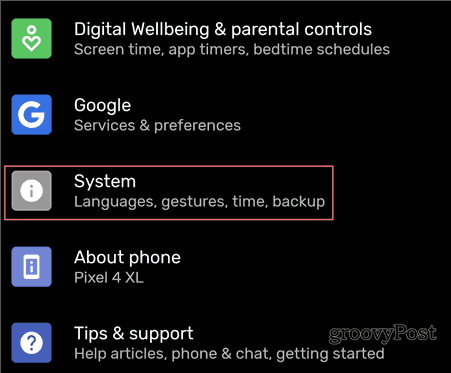
Затим, испод Напредно, славина Бацкуп.
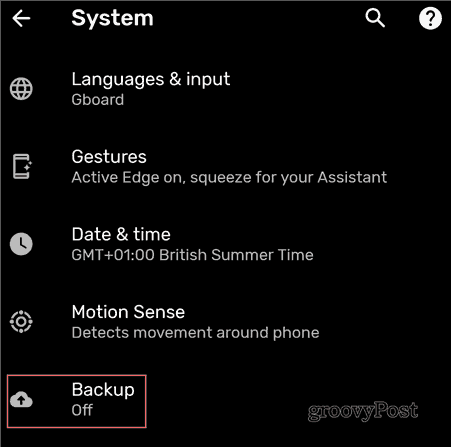
Укључити Направите резервну копију на Гоогле диску.
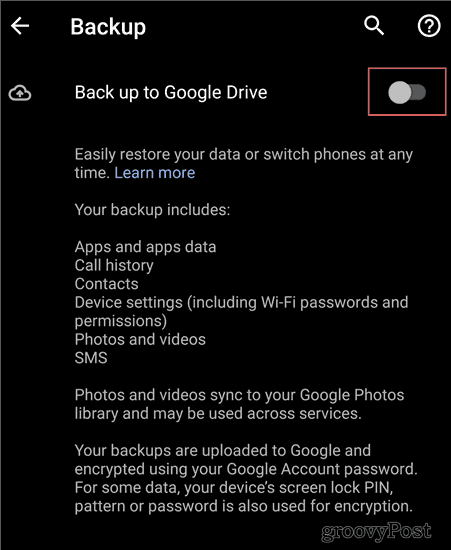
Пратите сва додатна упутства на екрану да бисте довршили процес.
Како направити резервну копију датотека и фотографија на Андроиду
Резервна копија фотографија и датотека је исто тако једноставна. Све што вам треба је апликација Гоогле фотографије; ово ће вам дати неограничено складиштење фотографија и видео записа високог квалитета, без урачунавања у квоту за складиштење на вашем Гоогле налогу. Ако желите да сачувате ове датотеке у резолуцији у којој су снимљене, вероватно ћете на крају морати да платите више простора за складиштење.
Да бисте пронашли ову опцију, отворите апликацију Гоогле слике на свом уређају (или инсталирајте га одавде, ако га већ немате).
БЕЛЕШКА: Корисници Гоогле Пикел уређаја ће ову опцију пронаћи на екрану поменутом у претходном одељку.
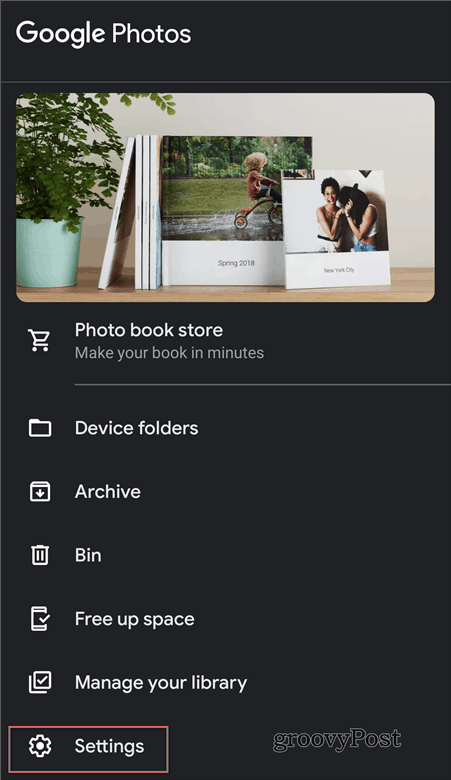
Затим додирните Прављење резервних копија и синхронизација.
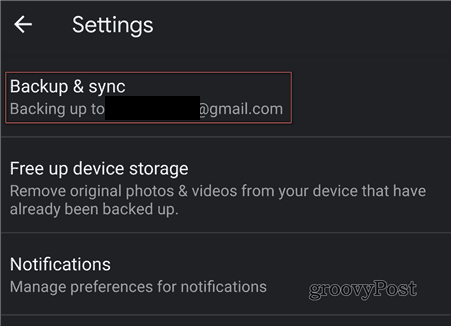
И следеће, уверите се Прављење резервних копија и синхронизација је омогућен. Такође, подесите величина отпремања на висок квалитет ако желите да искористите бесплатно складиште. Алтернативно, можете га поставити на Оригинал.
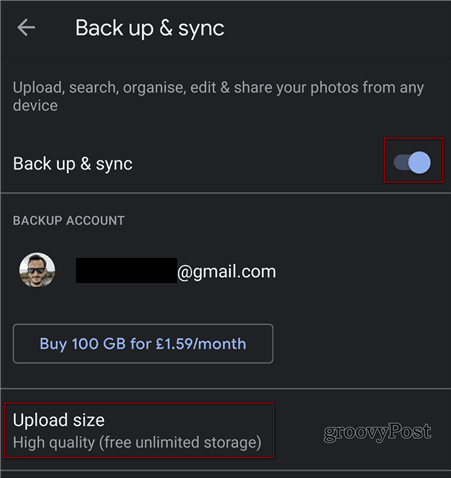
Када се то уради, ваше слике и видео снимци ће се синхронизовати и наћи ћете их у апликацији Гоогле фотографије на новом уређају.
Такође можете изабрати да направите резервну копију ових података на мобилним подацима, на истом екрану. Међутим, ако имате ограничен план података, то није препоручљиво. Само се уверите да је подешен само на Ви-Фи.
Прављење резервне копије других датотека на Андроиду
На крају, али не и најмање важно, постојаће и друге различите датотеке које ћете желети да направите резервну копију са свог уређаја. У овом случају постоје две (једноставне) опције. Ако желите да задржите ствари у облаку, само их отпремите директно на свој омиљени клауд налог, као што је Гоогле Дриве, Дропбок или Један погон.
Друга опција је да једноставно повежете телефон са рачунаром преко УСБ кабла и проверите да ли је унутра Пренос датотека/Андроид Ауто режим. Затим можете копирати оно што вам је потребно директно на рачунар.
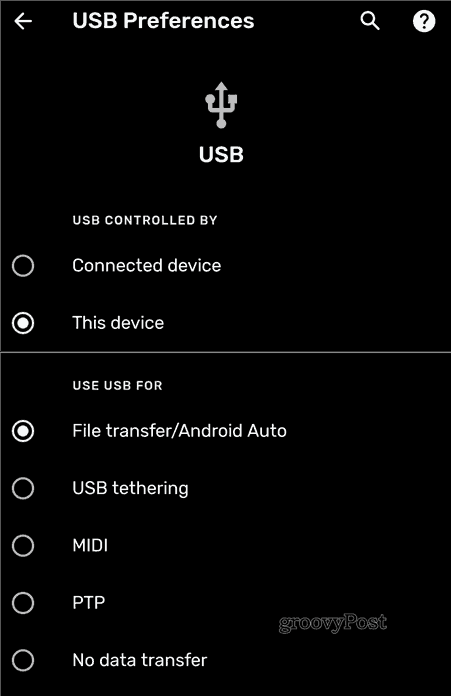
Након копирања, можете вратити датотеку на свој нови уређај.
Коришћење кабловске везе за прављење резервних копија Андроид таблета и паметних телефона
Многи новији Андроид уређаји ће вам дати могућност да једноставно повежете старе и нове уређаје. Затим ћете бити упитани шта желите да копирате са старог уређаја и бићете спремни за неколико минута. Међутим, и даље је вредно имати резервну копију, само у случају да ове опције нису доступне или не успе.
Овај водич ни у ком случају није исцрпан, али би требало да вас усмери у правцу стратегије резервне копије, коју можете да подесите у складу са својим потребама.
